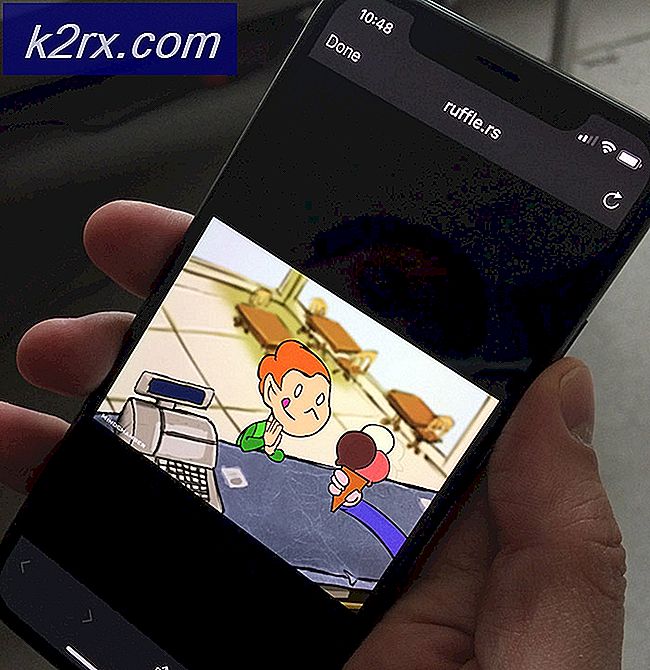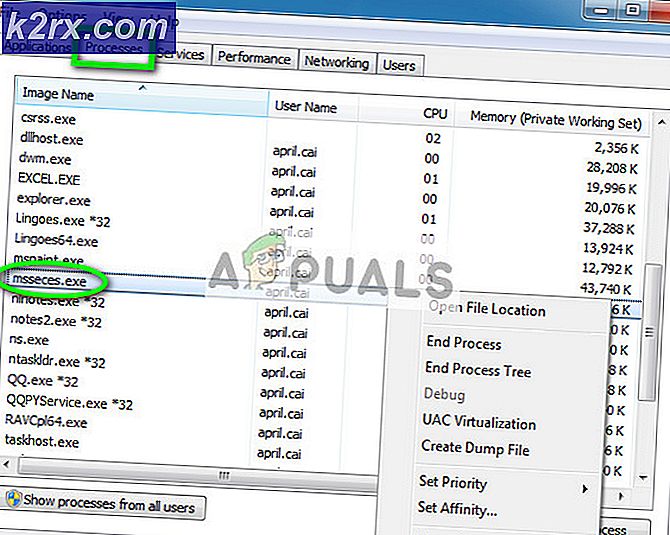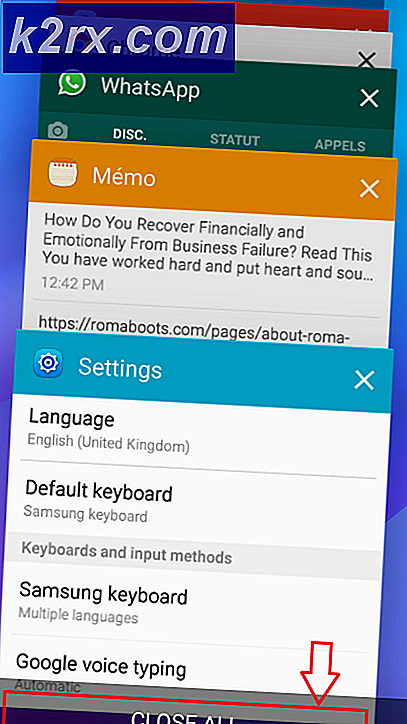Cara Memperbaiki Kesalahan 'Former Volume Not Mounted'
Beberapa pengguna Windows melaporkan bahwa mereka secara acak melihat 'Volume sebelumnya tidak dipasangKesalahan di klien torrent mereka. Setelah memperluas kesalahan, pesan mengatakan bahwa akses ke disk tempat file disimpan tidak tersedia. Masalah ini dilaporkan terjadi pada sebagian besar klien torrent populer termasuk BitTorrent, Utorrent, dan Vuse.
Setelah menyelidiki masalah khusus ini, ternyata masalah ini dapat terjadi karena beberapa penyebab potensial. Berikut daftar penyebab potensial:
Metode 1: Sambungkan kembali drive yang bermasalah
Jika Anda menggunakan drive eksternal dan Anda memiliki kebiasaan sering memutuskannya, Anda harus mulai dengan memutuskan dan menyambungkan kembali drive eksternal yang bermasalah.
Operasi ini akan memaksa OS Anda untuk menetapkan ulang huruf ke drive eksternal yang mungkin menyelesaikan masalah secara otomatis.
Setelah Anda menyambungkan kembali drive eksternal melalui kabel yang benar, reboot klien torrent Anda dan lihat apakah masalahnya sudah teratasi.
Jika sama 'volume sebelumnya tidak terpasangKesalahan masih terjadi, pindah ke metode berikutnya di bawah.
Metode 2: Mengatur lokasi unduhan yang benar
Ternyata, salah satu kejadian paling umum yang akan memicu kesalahan ini adalah ketika satu (atau lebih) torrent Anda merujuk ke jalur unduhan yang sudah tidak ada lagi.
Ini biasanya terjadi ketika pengguna memulai unduhan pada drive yang dapat dilepas dan kemudian memutuskan untuk menghapusnya (saat file sedang diunduh atau disemai).
Jika skenario ini dapat diterapkan, Anda dapat dengan mudah memperbaiki masalah ini dengan mengidentifikasi torrent yang bermasalah dan mengatur lokasi unduhan yang benar dari pengaturan torrent.
Untuk mempermudah Anda, kami telah menyusun panduan langkah demi langkah dalam menyiapkan lokasi unduhan yang benar:
- Buka klien torrent yang memicu kesalahan untuk Anda, klik kanan pada torrent yang menyebabkan masalah dan klik Lanjutan> Setel Lokasi Unduhan.
- Dari menu berikutnya, lanjutkan dan arahkan ke lokasi tempat Anda menyimpan file torrent dan klik Pilih folder setelah lokasi yang benar dipilih.
- Mulai ulang klien torrent Anda dan lihat apakah masalahnya sudah teratasi.
Jika masalah yang sama masih terjadi, pindah ke perbaikan potensial berikutnya di bawah ini.
Metode 3: Cocokkan huruf drive ke drive yang dialokasikan komputer (Hanya uTorrent)
Jika Anda menggunakan drive eksternal dan Anda memutusnya secara teratur dari komputer, ada kemungkinan saat Anda menyambungkannya kembali, huruf drive yang dialokasikan oleh PC Anda akan berubah.
Di Utorrent, ini kemungkinan besar terjadi karena pengaturan di tab Preferensi.
Ini jauh lebih umum daripada yang Anda kira. Untungnya, ini sangat mudah untuk diperbaiki - Anda hanya perlu memodifikasi direktori di layar Preferensi agar sesuai dengan huruf drive ke drive yang dialokasikan komputer.
Berikut panduan langkah demi langkah cepat yang akan memandu Anda melalui langkah-langkah untuk melakukannya:
- Buka Utorrent dan gunakan bilah pita di bagian atas untuk mengklik Pilihan, lalu klik Preferensi dari menu konteks yang baru muncul.
- Setelah Anda berada di dalam Preferensi jendela, klik Direktori dari sisi kiri, lalu pindah ke bagian kanan dan periksa apakah huruf drive cocok dengan konfigurasi Anda saat ini.
- Memukul Menerapkan untuk menyimpan perubahan, kemudian restart klien uTorrent Anda dan lihat apakah masalahnya sudah teratasi.
Jika Anda masih melihat 'volume sebelumnya tidak terpasangKesalahan, pindah ke perbaikan potensial berikutnya di bawah ini.
Metode 4: Ubah huruf kandar dari Manajemen Disk
Jika Anda memiliki banyak torrent berbeda yang terpengaruh oleh kesalahan ini atau Anda tidak ingin mengubah apa pun dari klien torrent Anda, Anda dapat melakukan sebaliknya untuk memperbaiki masalah ini.
Cara lain untuk memperbaiki 'volume sebelumnya tidak terpasangKesalahan adalah untuk mengetahui huruf drive mana yang diharapkan klien torrent Anda dan mengubah huruf drive yang berisi file torrent agar cocok menggunakan Manajemen Disk.
Jika Anda mencari klarifikasi langkah demi langkah, ikuti petunjuk di bawah ini untuk mengubah huruf drive melalui Manajemen Disk:
- Mulailah dengan membuka klien torrent Anda dan periksa pesan kesalahannya. Jika Anda mengarahkan mouse ke atas kesalahan tersebut, Anda akan melihat huruf drive yang diharapkan klien torrent Anda.
- Setelah Anda mengetahui huruf mana yang diharapkan klien torrent Anda, tutuplah, lalu tekan Tombol Windows + R untuk membuka a Lari perintah. Di dalam kotak teks file Lari jendela, ketik 'Diskmgmt.msc' dan tekan Memasukkan untuk membuka Manajemen Disk utilitas.
- Setelah Anda berada di dalam Manajemen Disk utilitas, klik kanan pada huruf drive yang tidak cocok dengan klien torrent yang setara dan pilih Ubah Huruf dan Jalur Drive dari menu konteks yang baru muncul.
- Dari Ubah Huruf dan Jalur Drive layar, klik pada Perubahan tombol.
- Dari Ubah Huruf atau Jalur Drive, PilihTetapkan huruf drive berikut, lalu gunakan menu tarik-turun untuk memilih huruf drive yang sama dengan yang diharapkan klien torrent Anda.
- Klik Baik untuk menyimpan perubahan, kemudian restart komputer Anda agar perubahan ini diterapkan.
- Setelah startup berikutnya selesai, buka klien torrent Anda dan lihat apakah masalahnya sudah teratasi.
Jika Anda masih mengalami hal yang sama 'volume sebelumnya tidak terpasangKesalahan, pindah ke perbaikan potensial berikutnya di bawah ini.
Metode 5: Memeriksa ulang torrent yang bermasalah
Jika tidak ada perbaikan potensial di atas yang berhasil untuk Anda, satu hal yang dapat Anda coba adalah memaksa klien torrent Anda untuk memeriksa ulang torrent yang bermasalah. Operasi ini telah dikonfirmasi berhasil oleh pengguna uTorrent dan BitTorrent.
Tetapi tidak hanya pada 2 klien torrent ini - Setiap klien serupa memiliki ekstensi Periksa Ulang Paksa fitur yang dapat dimulai dengan mengklik kanan pada torrent yang bermasalah dan memilih opsi dari menu konteks.
Setelah prosedur pemeriksaan ulang selesai, mulai ulang komputer Anda dan lihat apakah kesalahannya hilang saat Anda memulai klien torrent Anda di lain waktu.
Jika masalah yang sama masih terjadi, pindah ke perbaikan potensial berikutnya di bawah ini.
Metode 6: Memodifikasi file resume.dat (Hanya uTorrent)
Jika Anda tidak keberatan memodifikasi file konfigurasi, satu cara tambahan untuk menyelesaikan kode kesalahan khusus ini adalah dengan menggunakan editor teks yang disempurnakan seperti Notepad ++ untuk mengganti semua contoh huruf drive yang salah dari file resume.dat uTorrent.
Penting: File resume.dat masuk akal dalam arti bahwa setelah Anda memodifikasinya, Anda harus menjaga panjang persisnya (hanya huruf jalur yang dapat dimodifikasi)
Beberapa pengguna yang terpengaruh yang juga mengalami 'volume sebelumnya tidak terpasangKesalahan telah mengonfirmasi bahwa mereka berhasil memperbaiki kesalahan tersebut pada menggunakan Notepad ++ untuk mengganti setiap contoh yang salah dari file resume.dat.
Berikut beberapa petunjuk langkah demi langkah tentang cara melakukannya:
- Mulailah dengan memastikan bahwa setiap contoh uTorrent ditutup dan tidak ada proses yang berjalan di latar belakang.
- Selanjutnya, kunjungi halaman unduhan resmi Notepad ++ dan unduh penginstal untuk versi editor teks terbaru.
catatan: Anda berpotensi dapat melakukan modifikasi di bawah ini ke editor teks default (Notepad), tetapi ini tidak disarankan karena Anda berisiko mengedit informasi yang salah.
- Setelah pengunduhan selesai, buka penginstal Notepad ++ dan ikuti petunjuk di layar untuk menginstal perangkat lunak di komputer Anda.
- Setelah penginstalan selesai, tekan Tombol Windows + R untuk membuka a Lari kotak dialog. Di dalam kotak teks, ketik ‘% AppData% \ uTorrent \’ dan tekan Memasukkan untuk menavigasi langsung ke lokasi di mana resume.dat tersimpan.
- Di dalam folder uTorrent dari Data aplikasi, klik kanan pada resume.dat dan pilih Edit dengan Notepad ++ dari menu konteks yang baru muncul.
catatan: Pada titik ini, mungkin ada baiknya untuk menyalin file resume.dat jika Anda akhirnya membuat modifikasi yang merusaknya. Anda dapat mencadangkan file ini hanya dengan menyalin file dan menempelkannya ke drive atau folder lain.
- Setelah file dibuka Notepad ++, gunakan pita di bagian atas untuk mengakses Cari, lalu klik Menggantikan.
- Setelah Anda berada di dalam Menggantikan jendela, setel Menemukan apa kotak ke jalur yang salah (mis. C: \ Unduh \), lalu setel Menggantikan dengan kotak dengan jalur yang benar (mis. D: \ Unduh \).
- Selanjutnya, mulai operasi ganti dengan mengklik Menggantikan semua tombol.
- Selanjutnya, simpan modifikasi yang Anda operasikan pada file dan pastikan Anda tetap menggunakan nama yang sama persis.
- Terakhir, mulai ulang komputer Anda dan lihat apakah masalah telah teratasi dengan membuka uTorrent setelah startup berikutnya selesai.